データを簡単に保存&グラフ化できるThingSpeakが便利!
家で収集したデータってどうしてますか?
もしくは
そのデータをグラフ化したい時ってどうしてますか?
データ集めるIoTは良いけど集めて終わり・・・
って意味ないですよね
簡単に見える化できるといいなー
データ集めたら勝手にグラフ化してくれないかなー
というズボラなあなたのための
ThingSpeakを使ったデータ収集&グラフ化する話、です
ThingSpeakとは?
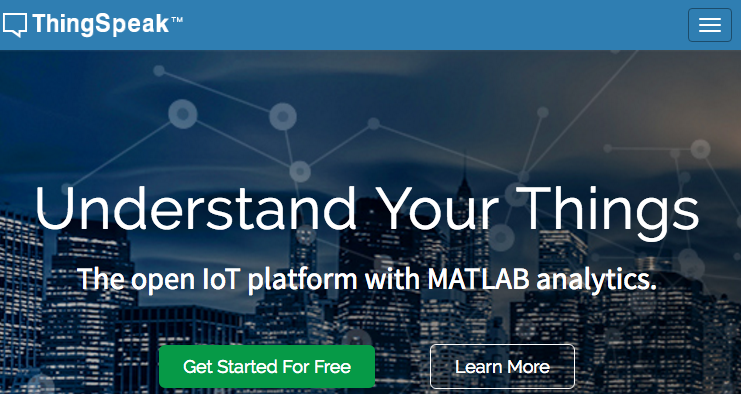
MathWorks社が提供するIoT向けプラットフォーム
データ格納・可視化&分析・アクションをクラウド上で実施できるとのこと
何が便利なの?
REST APIが提供されていて自身のAPI Keyに向けて
データをPOSTリクエストで送ってあげると勝手にグラフ化してくれる
更に収集したデータをトリガーにした機能も使えて
「収集したデータが一定の閾値を越えたらツイートをする」
といったことができるとのこと
でもお高いんでしょう?
無料で使えるが制限有り
制限としては以下の通り
・メッセージインターバル15秒
・300万メッセージ/年
・商用利用は禁止
つまり
1度データを送ったら15秒間はデータを受け取れないよ
年間のメッセージは300万以下だよ
それを使って商用利用はしちゃダメだよ
ということらしい、がそんなにヘビーユーズする予定はないので問題なし
普通の人なら特別気にする必要はないと思う
一日辺りで考えると8,217以下の数のデータならば格納可能らしい
(でも15秒おきのインターバルだとそもそもMAXで5,760メッセージか)
毎秒データを送りたいヘビーユーザは9,490円〜
もっとヘビーに使いたい人には有料プランがあって
・メッセージインターバル1秒
・3300万メッセージ/年
・商業利用も化(Homeプランはダメ)
といった制限が解除されるとのこと
HOMEプラン
商用利用はできないが年間3300万メッセージを格納可能
公式HPによると9,480円から使える模様
どうやって使うの?
ThingSpeakへの登録
上記リンクをクリックすると下記画像の様な画面が表示されるので
「Get Started For Free」をクリック
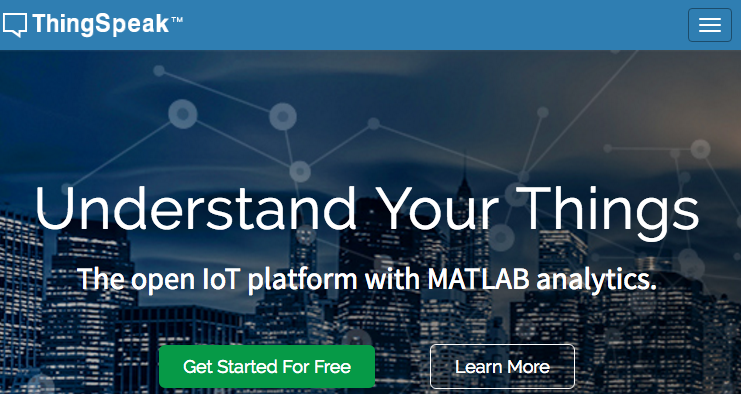
クリックするとログインするかアカウントを作成するか
が聞かれますので左下の
「Create Account」をクリック
(※この際に登録したいアカウント名とパスワードを入力する必要は無し
結局次の画面で全てを入力することを求められる)
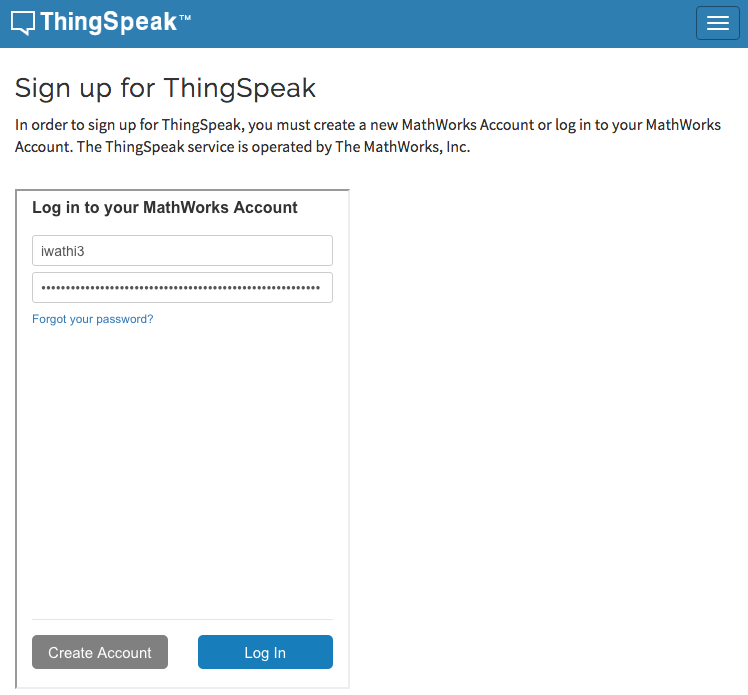
下記画面の項目を埋めて登録するしていく
必要な情報としては
- メールアドレス
- 希望のユーザー名
- パスワード
- 名前
- 名前(英字)
全ての項目を埋めたら
「Continue」をクリック
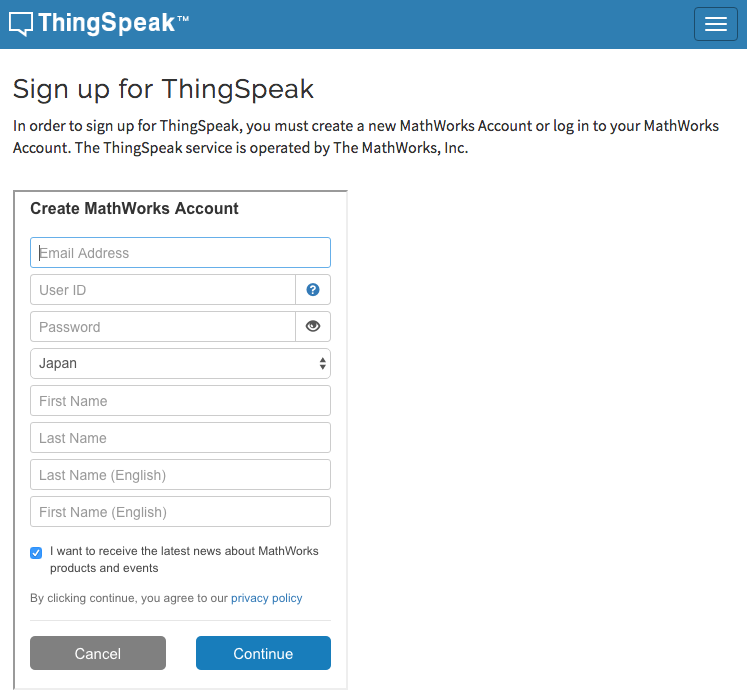
すると下記のように
登録したメールアドレスへ確認のメールを送りましたので
アドレスのリンクをクリックして確認お願いしまーす、と表示が出る
この画面はそのままにしてメールの確認を行う
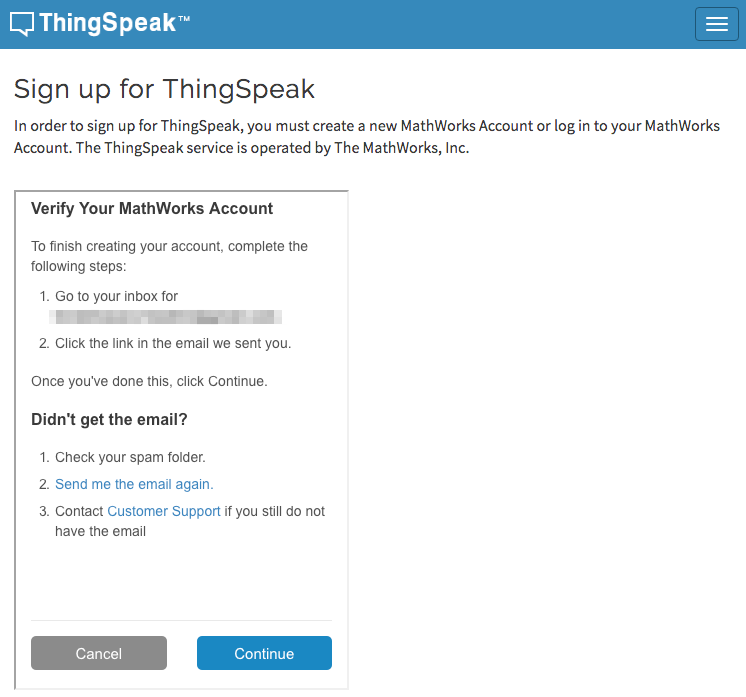
届いているメールを確認して
「Verify your email」
をクリック
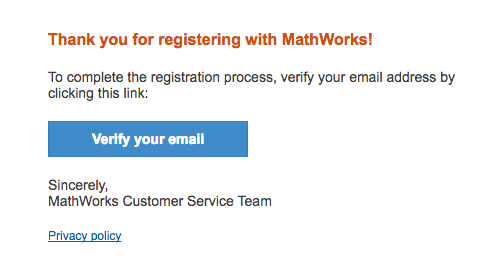
すると下記の様に確認できましたー、と出る
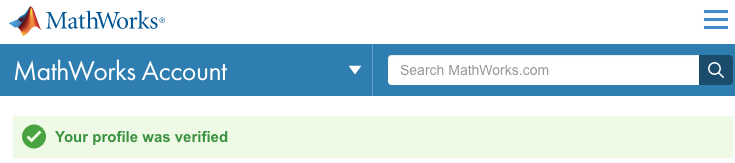
そしたら先ほど開いたままの画面に戻り
「Continue」をクリックする
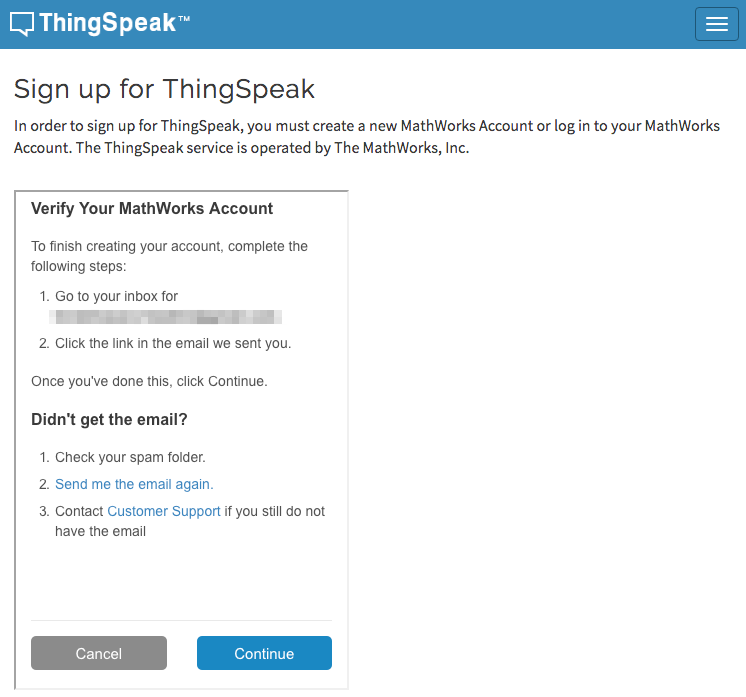
すると登録完了しましたよー
と出るので
「OK」
をクリック
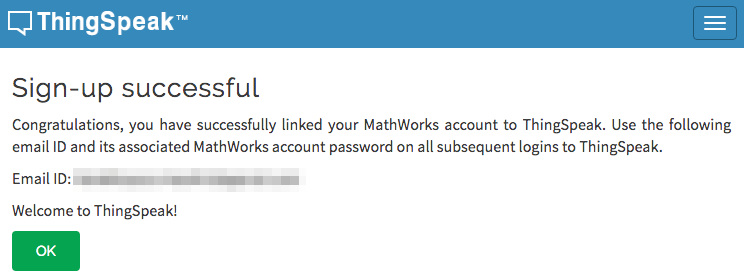
利用規約が出てくるのでちゃんとよく読み
「Agree to Terms」
をクリック
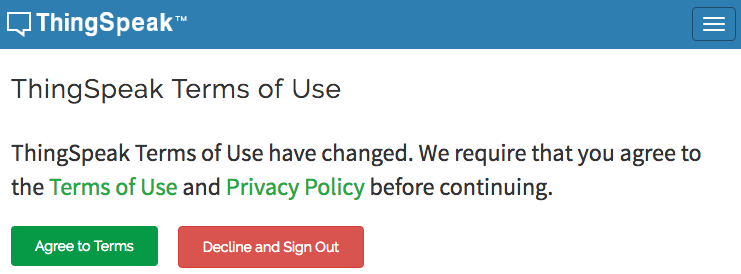
としたところで登録は完了!
channelの作成
続いてはChannelの作成を行っていく
Channelとはグループ分けみたいなものと考えてもらえればいいと思う
例えば
リビングのデータを入れる目的であれば「リビング」
とか
畑のデータを入れる目的だったら「畑」
とか
とかとかそんな感じで
先ほどの登録を最後までやると下記の様な画面が出てくるので
「New Channel」
をクリックして作成していく
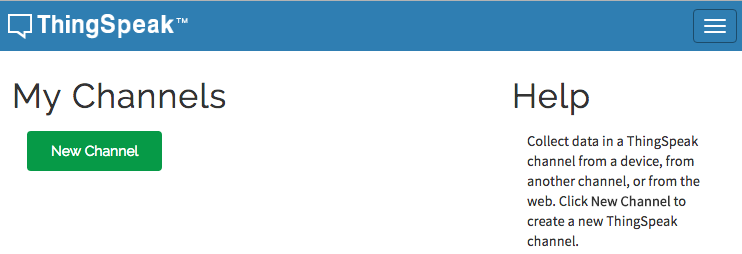
するとチャネルの設定画面が出てくるので
下記の項目を埋めていく
初期状態では
Name, Descriptionが空欄で
Field 1にのみチェック欄へレ点が入っている
使うデータの種類に応じてFieldを増やしていく
例えば収集したいデータが温度・湿度なら
Field 2のチェックボックスへレ点を入れ
Field 1 の記入欄へ 「温度」と入力
Field 2 の記入欄へ「 湿度」と入力
などなど、と入力
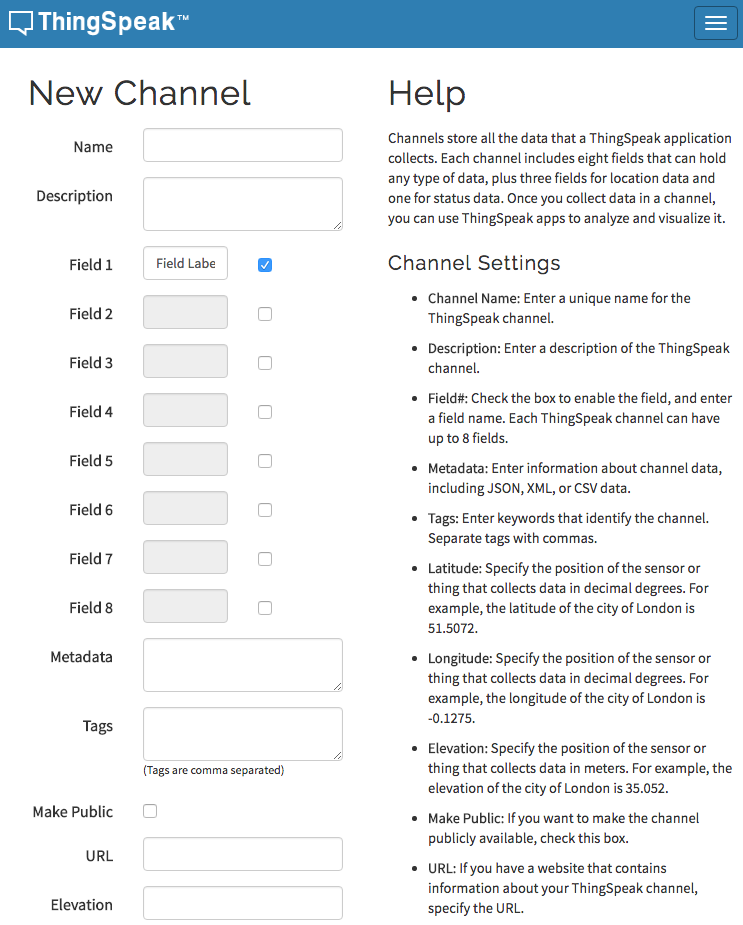
ここではテストのため
Nameを「Hello Wolrd.」
Descriptionを「テスト用のチャネルです。」
Field 1は「Field 1」
としておく
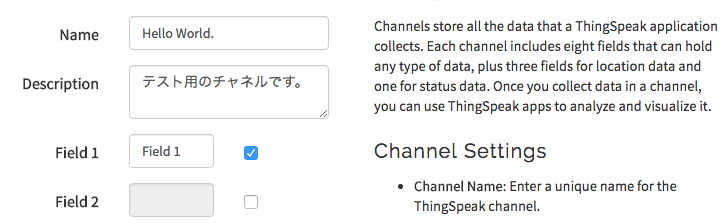
また、ここでは
「Make Public」へもレ点
を入れることで作成したユーザ以外でもリンクを知っている人なら
見られる状態へしておく
ここまで終わったら
「Save Channel」
をクリック

するとチャネルが下記のように作成され
「Hello World.」が無事表示される
この時点で既にグラフの型は作成されており
先ほど設定したField 1の名前が縦軸へ
時間軸が横軸で設定されている

こちらも同じ
「Public View」をクリックすると
公開している人へはこんな感じで見えてますよ−、
という画面が出てくる

ここまででチャネルの作成と設定は終了!
API keyの確認
ここからやっとデータを送信するための準備に入っていく
タブの右から2つめの
「API Keys」
をクリックすると下記のような画面が出てくる
ここのWrite API KeyのKeyがデータを送る際に使うものとなるので
確認しておく
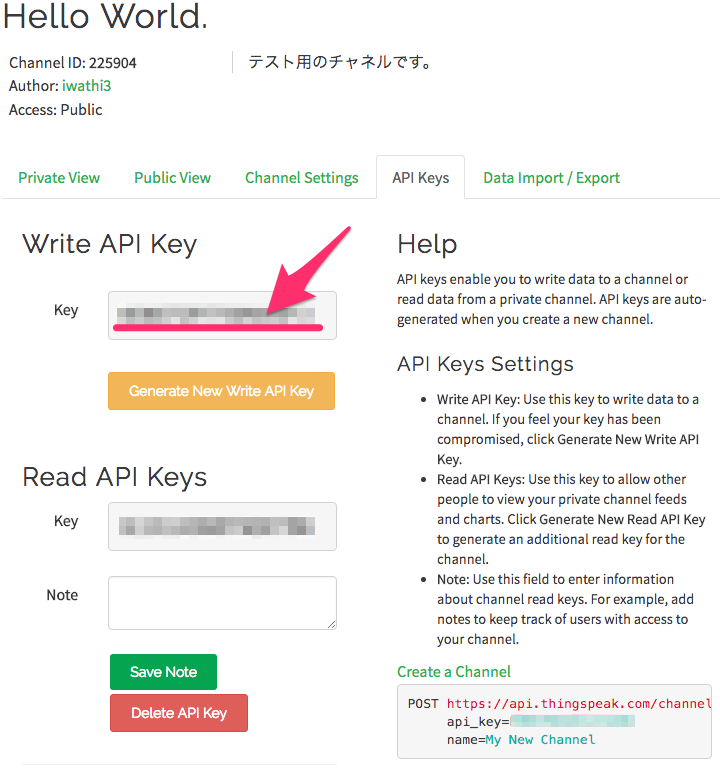
HTTPリクエスト作成&送信
ここでやっとこさデータを送っていく
やることとしては
さきほどAPI KeyをHTTPリクエストのヘッダーへ入れて
送りたいデータを送ってやるだけ
POSTでもGETでもデータを送信できる模様
ただGETの方が楽なのでGETリクエストでテスト
タブの「Data Import/Export」
をクリックするとAPI Requests欄のサンプルコード(赤線部分)
があるのでこれをコピーする
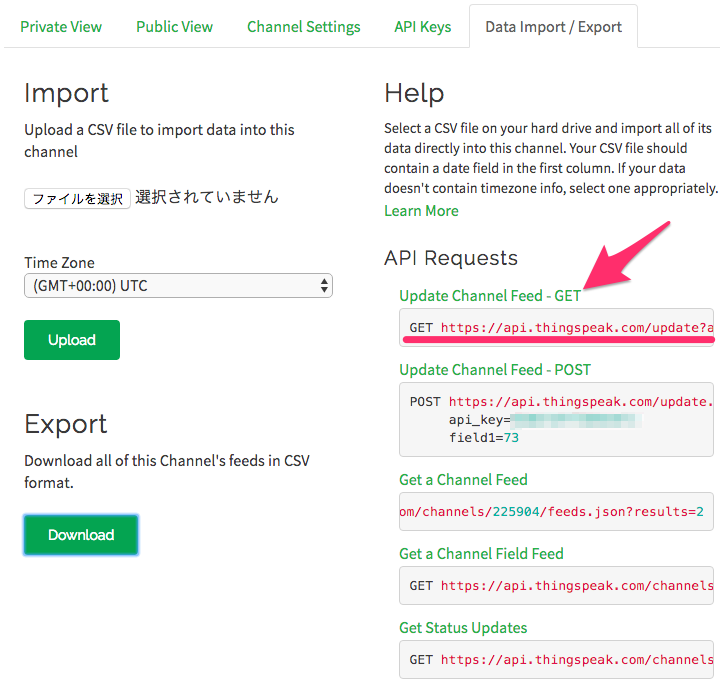
コピーしたコードがこちら
(*****部分が自分のAPIコードとなる)
このサンプルコードのfield1=0部分を1にする
そうしたら頭のGETを取り除きコピーをして
ブラウザのURL欄へ貼り付けしアクセスをすると
「1」
とだけのHPが表示されるはず
そうすればテストは成功
今回はブラウザでやったけども
GETリクエストは各言語で簡単に送れると思うので
APIを通して簡単にデータを送れる
グラフ化の確認
上記HTTPリクエストを送った結果がこちら
そりゃそうなんだけどもグラフとは1つでは点なのでグラフとは言えない感じ
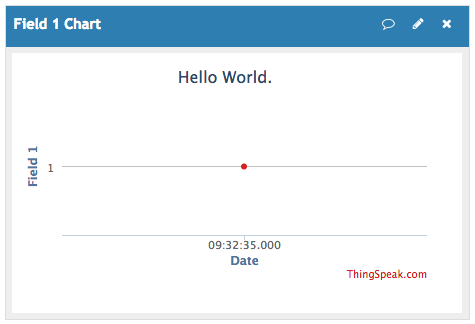
更に送る
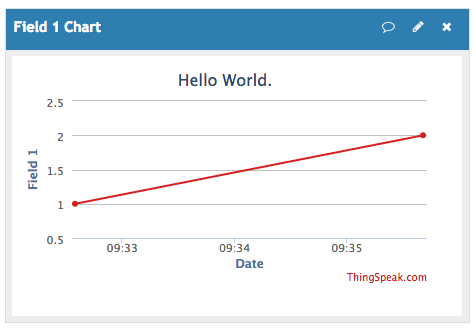
更に
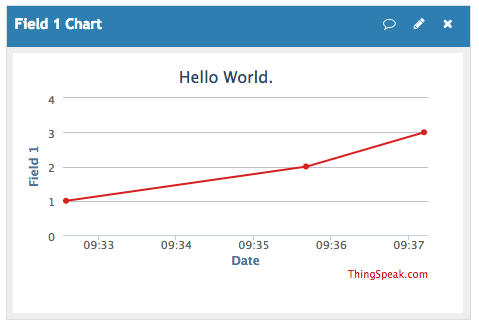
更に更に
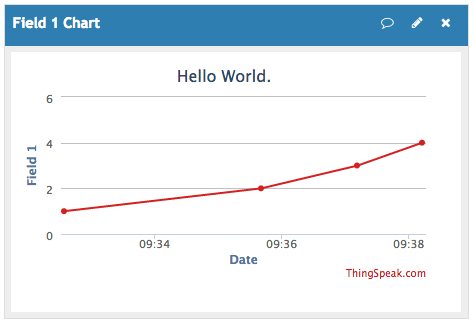
更に更に更に
こんな感じでグラフ化がどんどんされいく
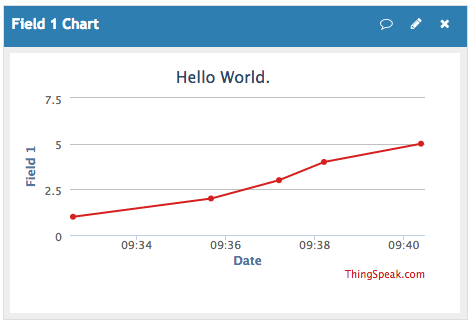
グラフにカーソルを持っていくと
その点の情報も表示される
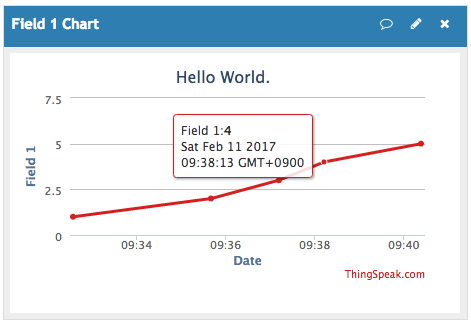
というような感じでデータをグラフ化してくれるので便利
またThingSpeakのExamplesのところに色々とサンプルがあるので
見ながら色々とできそう
ArduinoのExamplesとかもあったハズ
あとは
CPUの温度とかメモリ使用率とかを逐次送ってサーバ監視
とかにも使ってる人もいるみたい
実際に作成されたグラフが下記のリンクで公開中
(※テストしてたらグラフの形が気持ち悪くなったので一度データを消して
再度データを入れたので上記グラフとは時間・形は異なる)
データを確認する
送ったデータはThingSpeakのクラウド上に保管されているので
取り出したい時はデータを取り出せる
「Data Import/Export」
というタブの左下のExport
「Download」
というボタンを押すことで
チャネルのデータがCSVファイルで出力される
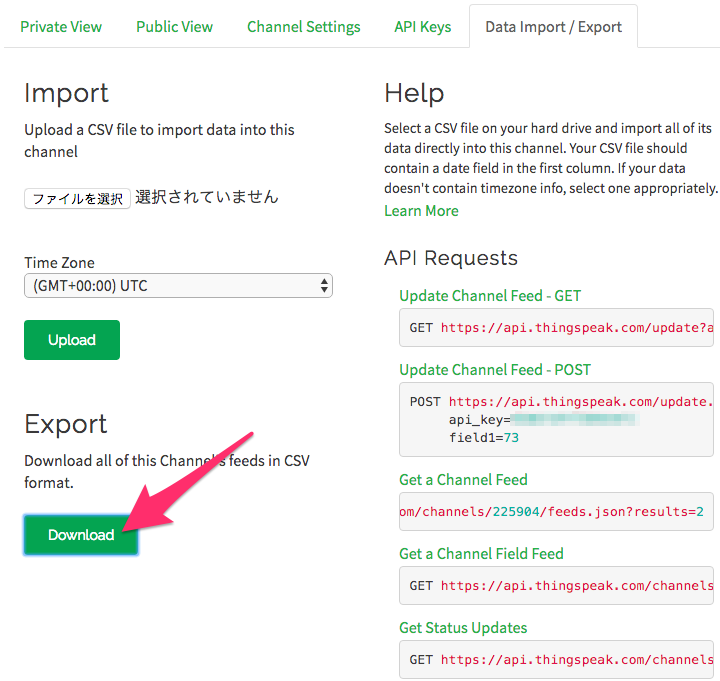
実際に引き出したデータがこちら
(※タイムゾーンがUTCの時間になっているので日本時間だと+9時間)

こんな感じでThingSpeakを使うことで簡単に
データの保管&グラフ化ができるので
Arduinoでのデータを入れたり
ESP8266からのデータを入れたりと
色々していきたいと思う
ということで
「データを簡単に保存&グラフ化できるThingSpeakが便利!」
のvar/logへの吐き出し終了!
我が家の環境を振りかえる

現在の状況を把握するために家にあるものを棚卸ししてみようかと思う
なんか無駄な物が無駄な数、無駄なところにある気がする
スペース的にも機能的に効率さを視野に入れて再構成したい
メイン機
ハード
- MacBook Air(13-inch, Mid 2011)
- CPU:1.7 GHz intel Core i5
- SSD:256GB(購入時SSD→JetDriveへ換装済)
- MEM:4GB
- OS:OSX 10.10.5 Yosemite
ソフト
用途
サーバ関連
2種類+1のサーバが稼働中
TV録画サーバ
ハード
- PRIMERGY MX130 S1
- CPU:AMD Sempron™ プロセッサ 140(2.7GHz)
- HDD:2TB x 2 (RAID 1)
- MEM:2GB(?)
- OS:CentOS 6.6(Final)
- 外付け:PT3, SCR3310-NTTCom
ソフト
- TV録画
- recpt1
- epgrec
- apache
- HandBrake
-
- その他
- samba
用途
- TV録画サーバ
- epgrecを使わせていただいているためブラウザ上から番組指定するだけで録画が可能(スマホからも)
- キーワードを登録しておくと自動的に録画実施
- 録画されたTSファイルはHandBrakeで720pのmp4へ自動変換
- TSファイルはmp4へ変換後にtmpへ移動、1週間で自動削除
- TV録画も最近全然行っていない
- 自動録画もできるが視聴環境が整っていないため実行していない
- 以前はTwitterへその日の録画予定状況・mp4変換状況/報告、等をしていた、現状未実施
NAS
ハード
- HP ProLiant MicroServer N54Lモデル
- CPU:AMD Turion™ II NEO N54Lプロセッサー(2.2GHz、25W、2MB)×1
- HDD:3TB x 2 (RAID 1)
- MEM:2GB
- OS:FreeNAS 9.3
- 外付け:無し
ソフト
- 特になし
用途
- NAS
- とりあえず家のデータをとりあえずぶち込む
-
- 状況
- リード、ライトがやけに遅い(22.9MB/s,9.9MB/s)
- メンテナンスほぼしていない放置
遊び用
ハード
- Raspberry Pi 2 Model B
- CPU:ARM Cortex-A7
- SD:16GB
- MEM:1GB(?)
- OS:Raspbian 8 jessie
- 外付け:Wi-Fiドングル
ソフト
用途
- 玄関施錠/解錠
- pythonでGPIOアクセスしてサーボモータ動かしてドアの施錠/解錠
- 物理ボタン(足)とブラウザ操作の施錠/解錠
- 物理ボタンはLED付きで解錠状態だとLED点灯で施錠喚起機能付き
- mysqlでログ収集 兼 施錠/解錠の状態把握
-
-
- Arduino関連UI
- スマホ操作でWi-Fi接続のArduino動かす時のプラットフォーム
- リモコン用途のUIをブラウザから操作
- 赤外線リモコンの動作制御、Googleカレンダー連携機能、日時・詳細に記載された機能を実行、行毎に実行する為、複数赤外線送信の指定、ルーティン動作設定可能
- ルーティン動作設定例: 朝のお天気番組グッドモーニングの「林先生の言葉検定」・「依田さんのお天気検定」のクイズへは自動で回答を実施
- 状況
-
- なんか試しに動かすときなどはラズパイ上でやってる
- 以前、SDがイカれて全部吹き飛んだことがあるのでSDまるまるのバックアップを検討中
- SDがイカれたら、バックアップイメージを新しいSDへ書き出すだけで運用再開できることが望み
- 現状の設置場所がトイレなのが不安(玄関施錠/解錠のための場所的な理由)
Arduino関連
ハード
- Arduino UNO + Ethernet シールド x セット
- AE-ESP-WROOM2 x 2
- WiFi付互換機 (ESP8266 + CH340G) x 4
- Raspberry Pi Zero x 1
- OrangePi Zero x 2
- DigiSpark x 2
- Aplex MB005 Bluetooth (ビーコンモジュール) x 1
用途
- 赤外線リモコン
- テレビ・リビングの照明を制御
- Wi-Fiでwebサーバとして動作
- 該当機能のURLへHTTP GETリクエスト送ることで該当の赤外線送信
- RaspberryPi上でのcronでポーリング、Googleカレンダー連携し赤外線送信
- 赤外線が送信されるとダンボーの目が光る
- アンビリカルケーブルみたいなのがダンボーの喉元くらいから2本でてる(電池部に+ー繋いでLEDとして使ってるだけ)
-
- 状況
- 無駄にGPIO関連を弄れるものが多い割に活用化できているのがあまりない
- グッドモーニングのクイズは60ptの商品に応募できるくらいポイント貯まったので応募した
ガジェット関連
ハード
- ScanSnap iX100
- コダック SP360 4K
- ダンボーUSBハブ
- pebble 2 + Heart Rate × 3
- pebble time × 1
- Amazon Dash Button x 3
- EPSON EH-TW5200(プロジェクター)
- Kinect v1
- webカメラ x 2
- L-02C x 2
- 中華4Kアクションカム
- Nixie Tube(ニキシー管時計セット)
用途
- 結婚式360度撮影(コダック SP360 4K)
- 結婚式の時に必要経費として購入
- 披露宴の会場のど真ん中に設置して撮影
- 友人にご協力をお願いして会場のみんなの声を収録(その節はありがとうございました)
- 反省としては結婚式のいいところはほぼ全て前の方で行われる(スピーチ・ウェディングケーキ入刀・ファーストバイト)
- 次に結婚式をやる時は前の方に設置したい←
- ただ前の方は主賓席だったりして友人にご協力をお願いできないのでもう会場のスタッフの人に全部お願いする
- 更に設置場所としては新郎新婦宅のメイン装花のど真ん中に設置するのがいいのではないかと思う
- そうすれば各種イベント関連+ゲストの表情・新郎新婦の表情等を撮影可能なため
- 反省②360度の動画を編集するすべ・ハードウェアが揃ってないことが起因(いいわけ)で未だにYoutubeにアップロードした程度しかできてない
- スーモの無料ハコスコで何回か見てみて友人には公開した
- VRが熱くなってきているのでもっと簡単に編集できてアップできて閲覧できる方法があるはず、要検討
-
-
- インテリア担当(ダンボーUSBハブ)
- 机の上で目を光らせる担当
- 猫の手も借りたいくらいUSBが足りない時に頭を貸してくれる良い奴
-
-
- 気分を切り替える(Pebble2 + HeartRate)
- 好きな時に好きなWatchfaceにして気分を切り替える
- 基本はModularっていうごちゃごちゃしたWatchfaceがお気に入り
- あとは気分でRevolutionっていう時間がでっかくでるやつにしてる
- その他(Morphy Brown, Square, Beam Up, Squared 4.0とか)
- 相棒も使用中(Titanがいいらしい)
- pebble Time は置き時計になってる
-
- 状況
-
- Kinectとか使ってなんかしたいなーと思って早1年弱
- 車に乗せてバックスル時に人を検知したらアラート鳴らすとかおもしろそう
- 電源とるのがめんどいかなーとか車自体があんまり好きじゃないため躊躇
Future Work
-
- 車両稼働率算出
- この行為自体には特に意味はない
- 車の稼働率は1日1時間の使用したとしても4.2%だそう、週末にしかのってなければ更に下がる
- 今後カーシェアが主流になると思うのでそのための根拠資料用(?)
- 実装はラズパイ+L-02C+0simで実装予定
- エンジンスタートから30秒ごとにThingSpeakにデータ飛ばす
- エンジン切れたらデータ途切れるで使用時間計れるかなーと画策中
-
クルマの「売り切り型」ビジネスは終わる?クルマの稼働率たったの4.2%という現実(1/2)|自動車評論家コラム【オートックワン】
-
-
- pebble Watchface作成
- pebbleがアップデートされないとしても作ってみたいのでしゃーない
- シンプルで何か情報が表示できるやつを作りたい
-
-
- サーバ統合
- NASにPT3移植
-
- LEDテープで24時間光を与えて食用植物を育てる
- LEDテープ+電源とかはAmazonで発注済み
- 種は蒔いていて発芽中、早くLED届かないと枯れる
- 温度的にはサーバの下に水耕栽培空間を作る予定なので冬はサーバの排熱が少しは利用できそう
- 湿度関連でサーバに迷惑をかけない用に気をつける
- 各種データ(温度・湿度・水分量)をセンサーでトラッキング予定
- カメラで常時監視+タイムラプス的なのも実装予定
- 水分に酸素を送るためにポンプ的なのもあるといいらしいのでそのうちそのへんの制御も含めてやっていきたい
-
-
- 3Dモデルの作成+出力
- 今年の目標
- 3Dプリンター自体を購入することとではなく、3Dプリンターで作りたいものを作れること
- 3Dモデルを作れるようになるためにFusion 360をまず使いこなせるようになること
- 今月にFabLabでソフトの使い方+3Dプリンターの講義をうける予定(楽しみ)
-
-
-
- 360度撮影
-
- リコーTheta Sが欲しい
- SP360 4Kが使いこなせない(使いこなせてる人いるのか?)のでちょっと考える
- コレは買うことが目標
- リコーTheta Sが欲しい
-
ということで我が家の物とやってることの棚卸しをした
棚卸しをしてみると
「やりたいことをやっている」というよりも
「できそうなことしかやっていない」と感じた
今年は技術力を磨いて「やりたいこと」と「できそうなこと」
そのギャップを埋めていきたい

【Amazon.co.jp限定】 リボルテックダンボー・ミニ Amazon.co.jpボックスver (リボコンテナ入り/ダンボールカラー)
- 出版社/メーカー: 海洋堂
- 発売日: 2013/07/24
- メディア: おもちゃ&ホビー
- この商品を含むブログ (5件) を見る

Arduinoをはじめよう 互換キット UNO R3対応互換ボード 初心者専用実験キット 基本部品セット20 in 1 Arduino sidekick basic kit
- 出版社/メーカー: vership
- メディア: おもちゃ&ホビー
- この商品を含むブログを見る
朝1分!時短&簡単メンズヘアスタイルの考察
平日の朝。
あと5分寝ていたい。
いやなんなら1分だけでも・・・
という人は多いと思う。
ただでさえ短くしたい朝の支度の中で私は思った
朝のヘアセット、めんどくさい!
でも髪をセットしないまま会社・学校に行くのは無理!
完璧なヘアスタイルでなくていい!
そう、それっぽくなれば!
ヘアセットの時間の短縮
ヘアセットの時間を短くする為には
どんなヘアスタイルが最適だろうか
メンズの朝の平均セット時間は10分とのこと
その平均時間の1/10、1分ヘアセットを目指していきたい
長さはベリーショート一択
ヘアセットする上での稼働量は髪の量に比例すると考えられる
つまりヘアセット時間界においての
最強の髪型は坊主
セットにかかる時間は0分!
最強!
でも定期的に自分で刈り上げなくちゃいけない
ってのは大変そう
てか坊主にはしたくない(個人の感想です)
なので好きなヘアスタイルを実現しつつ
短いことで適度な清潔感も出すことのできる
ベリーショートが一番の選択肢
刈り上げ・ツーブロックの導入
髪の長さはベリーショートが最適としたが
更なる時間短縮のために部分的な坊主化をおすすめしたい
理由としては
ヘアセットの際に見づらい襟足の部分
更に横向きで寝ることによって発生するもみあげの寝癖
といった面倒くさい部分に割く時間を根本から無くす効果があるためだ
特にもみあげといったサイドの部分には比較的寝癖がつきやすいため
部分的に坊主にする(ヘアセットが必要な箇所の削減)
そのためツーブロックはとてもメリットのある方法といえる
めっちゃ便利だ
刈り上げ部は自己メンテナンス可能
ツーブロック・刈り上げを導入することによる更なるメリットとして
部分的に自分でメンテナンスが可能である点があげられる
通常は美容室などにいかずに自分で髪に手を加えると
美容師さんに「あれ?このへん自分で切りました?あちゃーww」
的なことを言われたりと、精神的に大変なことになるのが
ツーブロック部分等ではバリカン等を使ってヘアカット時の長さを
維持しつづけることができるため
ヘアカットの際に何mmのバリカンでやったか等を聞いておくとよいだろう
(※ 長さが一定のツーブロックの場合)
このメンテナンスの効果としては
見た目に対しての対価も得られるだけでなく
次回のヘアカットまでの期間延長にもつながる
時間短縮のために
刈り上げ・ツーブロックはぜひ導入したい
+αでそれっぽさを演出
ベリーショート+刈り上げなどで時間の短縮
に向けた効果は期待できるが
「あんまり遊びがなさすぎるのはちょっと・・・・」
と感じるため+αのヘアアレンジを取り入れよう
- ネオ七三
- アップバング
- ポイントパーマ
- アシメ
- ウルフ
- などなど
こうした+αのオプションを付け加えることで
お洒落感も加えつつ朝の時間を有意義に使いたいところ
寝癖予防は重要
ヘアセットにかかる時間は髪型を整える時間だけではない
最も時間がかかるのは寝癖があった場合だ
寝癖を治す方法としてはこういった方法があるらしい
①ヘアスプレーで整える。
②髪の根本から、水で濡らす。
ただ、どの手段も1分でヘアセットを終わらせるに対しては長過ぎる
そのため寝癖自体が発生しない様な方法を採用したい
寝癖予防としてはお風呂あがりにドライヤーをしっかりすることが重要だそうだ
前日にしっかりドライヤーをすれば寝癖はつかない
寝癖ができるのは水分が残った髪が寝ている間に水素結合を起こし、変なクセをつけてしまうから。
ズボラな男子としてはしっかりと乾かさないで寝てしまう
といった気持ちも十分によく分かるが
明日の自分のためにしっかりとドライヤーをかけよう
スタイリング剤選び
スタイリングの際に必ず使うスタイリング剤
色々な種類のスタイリング剤があるが
何を選ぶかによって時間短縮に効果がありそう
- ヘアワックス
- ムース
- ポマード
- グリース
- ジェル
- ヘアスプレー
色々あるが分かる範囲で考えてみよう
ワックスはめんどくさい
実は今まではずっと基本的にワックスを使っていた
スタイリングという意味では何も文句はない
だが、手に取ってから手になじませるのはちょっとめんどい
特に冬だと(雪国だと特に)固くなったワックスは扱い辛い
セット時間短縮という観点としては無駄な要素だ
ムースは有りだがカチカチ
取り出すのとかは泡で出てきて扱いやすい
けど髪が固まって後から融通がきかない部分もある
セット時間短縮の候補としては良いかもしれない
この辺は個人の趣味の話もありそうな部分
取扱いが楽そうなジェル系
寒くても固まらず手になじませる程度で
いつでも扱えるためジェル系が適当かと思う
更にスタイリング剤として水分も含んでいるので
少々の寝癖であれば撲滅させる効果もありそう
正直あまり使ってこなかったで何が一番いいかがよくわからないが
ジェル系にも色々と商品があるようなので使いつつ検討をしていきたい
パフォーマンスの良いヘアスタイル
セット時間短縮の効果が高そうなヘアスタイルの候補を並べて
実際にどういったヘアスタイルがあるのかを確認する
今回は下記リンクのヘアスタイル検索を利用した
絞込キーワードとしては
Length:ベリーショート
Keyworkd:ツーブロック
ここではパフォーマンスの定義を下記2つとした
- 「清潔感」:他者から社会人らしさがあると思われそうか
- 「それっぽさ」:他者から「ちゃんとヘアセットしてる」と思われそうか
この2点のパフォーマンスが高いと感じたヘアスタイルを紹介していく
「清潔感」部門
トラッドビジネスショート
圧倒的清潔感、かつ爽やかさこの髪型なら好感度も上がりそう
七三xツーブロック
七三がわかりづらいけど適度な長さ、清潔感・爽やかさバッチリ
「それっぽさ」部門
メリハリ2ブロック
めっちゃツーブロックで攻めたバージョン
こんな髪型の人がEXILEかなんかにいた気がする
それっぽさ、ある
ツーブロックxパーマ
ツーブロックにしつつトップの部分にパーマをかける
ことでオシャレ感とスタイリングの楽さのハイブリットスタイル
七三 x 刈り上げ
サイドも襟足もガッツリ刈り上げ、トップは七三のオシャレ感
色もいい感じでスタイリングもしやすそう
総合「それっぽさ」 x 「清潔感」
七三xツーブロック
「それっぽさ」ででてきた刈り上げの少し控えめバージョン
清潔感もあるしちょうどいいヘアスタイル
ツーブロックxパーマ
「パーマ」を加えたヘアスタイル
やりすぎず適度な「それっぽさ」を残しつつ「清潔感」も維持
刈り上げ
全体的に刈り上げたヘアスタイル
ナチュラルな感じでベリーショートになっていて
「それっぽさ」と「清潔感」の両方がある
ただ、似合う人は限られそうか
検討する要素としては
- ツーブロックの攻め具合
- トップのボリューム
- 色(自由度のある人)
とかの部分で個人の趣味の問題だと感じた
速攻でできるメンズヘアスタイルのポイント
最後に今回のブログのポイントをまとめると
- 長さはベリーショートでヘアセット時短
- 刈り上げ・ツーブロックで時短&セルフメンテナンス
- ドライヤーで髪を根本から乾かす。余計な時間をカット
- スタイリング剤はジェル系を使用する
時間短縮&それっぽさがでるヘアスタイルで
大切な朝の時間を短縮してもっと睡眠時間をとることにしよう
ということで
さっそく明日髪切りに行ってきまーす
材料費120円!L字型省スペースUSBコネクタを自作した話
今日は「120円でできる省スペースL字USBコネクタ」の自作話です。
前回、デュアルディスプレイの時の設置場所に関して書きました。
良い感じの配置になったんですがなんとなく使いづらい 。
ということで目次です。
USBが飛び出してて邪魔
こんな感じでケーブルが飛び出して見栄えも良くない。
また横にぶつかるので無理に寄せすぎるとケーブルの根元を痛めそう。

ディスプレイと干渉
反対側はディスプレイがあるのでまた邪魔になってしまう。
同じく無理に寄せるとケーブルの寿命を縮めそう。

そんなこんなで見た目がこんな感じで使っててちょっと嫌。
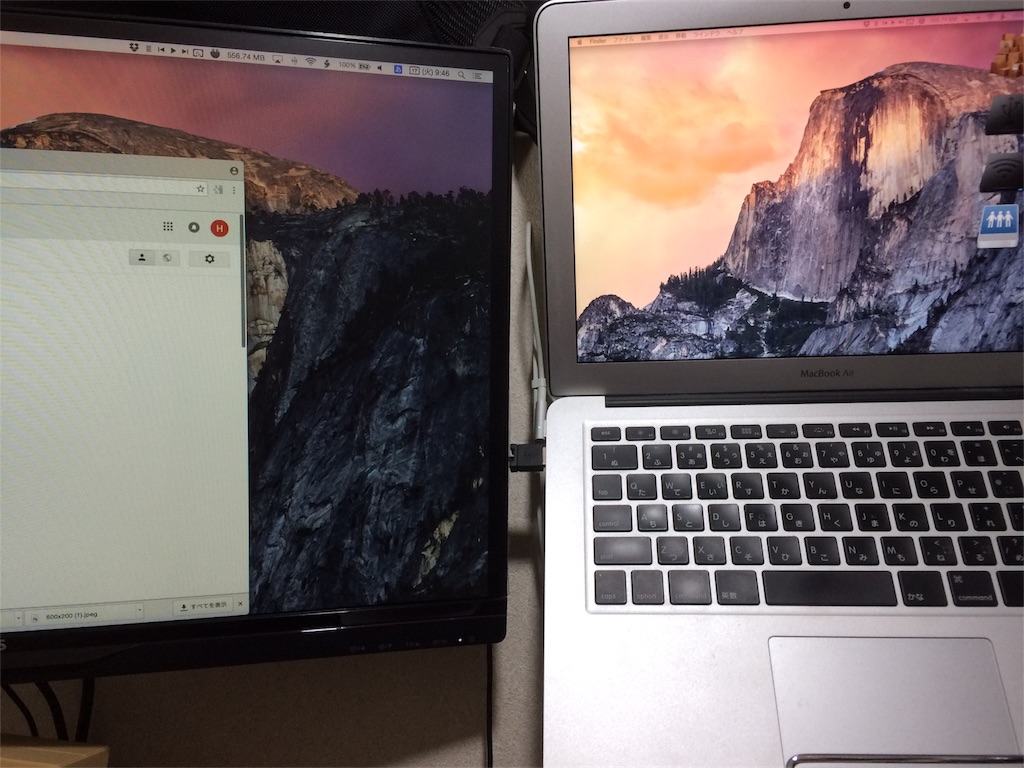
L字のUSBは無いものか?
そこでL字のUSBアダプタみたいなのがあればケーブルも後ろに流せる。
かつケーブルも潰して痛めなくて済む。
あるけど微妙
探してみるとそれっぽいのが
![変換名人 USB(A)延長ケーブル [ 横向きL型・オス - メス ] [ 20cm ] USBA-CA20RL 変換名人 USB(A)延長ケーブル [ 横向きL型・オス - メス ] [ 20cm ] USBA-CA20RL](https://images-fe.ssl-images-amazon.com/images/I/41hig6kq-UL._SL160_.jpg)
変換名人 USB(A)延長ケーブル [ 横向きL型・オス - メス ] [ 20cm ] USBA-CA20RL
- 出版社/メーカー: 変換名人
- メディア: Personal Computers
- この商品を含むブログを見る
それっぽいのがあるんだけど
そっちじゃない感。
横向き(下向き)に方向転換してしまうとイヤホンジャック・SDスロットが埋まる。
なんかいいのないものか。
お、いいのある。
そうそう、こういうやつ!こういうやつが欲しかった!
200円+250円(送料)=500円か
なるほど。
でもこれくらいなら自作できそうな気がする。。。
やはり、先人が作ってる
「USB L字 自作」とかでググると先人の知恵が出てきました。
MicroUSB版だけどこれすごいな。
ほとんどみえないくらい埋まってる。
けどMBAに指すと抜き外しがちょっと大変そう。
http://airvariable.asablo.jp/blog/2012/01/15/6292416
おぉこれはいい感じ!
ということで、これを自作してみよう。
制作
材料の調達
材料
- USBコネクタ Aタイプ メス
- USBコネクタ オス
東京に住んでるんだったら直接秋月に行って買えばいいんだけど
地方にいるため秋月で買うと送料が商品代より高くなる・・・
なので送料一律257円の「札幌貿易 YAHOO店」で購入。
オスもメスもどっちも2個セットで120円。
失敗も考えて2個ずつ購入。
オスーメスの一セットで120円とジュース一本分。
送料を一セット単価として64円くらいなので
総額の単価184円。安いな。(ハンダとか色々必要だけど)
材料が到着
到着したのがこちら。
こんな感じで2個ずつ袋に入ってる。(写真はメス)

出してみるとこんな感じでオスはタコみたいに4端子が飛び出てる。

メスは横からL字になる形で4端子。

オスの拡大した写真がこちら。微妙に曲がってるもんらしい。

ハンダ付け
はんだ付けしたものがこちら。
はんだ付けの前にホントはどういう風に組み合わせるのがいいのか試行錯誤が。
けど写真がないので「具体的にどういう風に組み合わせたか」
とか、は読み手側での「運用でカバー」(言いたいだけ)願います。

別角度から。

オスとメスの4端子を合わせる形でぶつけるとちょうどスッと隙間にインする
のでそこでハンダ付けすればOK。
あと↓の写真にある4端子の外側にある足みたいな部分は
ハンダの前にオスもメスも真直ぐにしておくといいと思う。
そこをハンダ付けすれば固定の役割も果たす、というユーザのことを考えた仕様。

完成
ということでハンダ付け終わり!
動作チェック
パッとみた感じはお互い接触してるところはなさそうだったけど
どっかが短絡してたらショートするかな。ドキドキ。と独りでしながら
USBハブ機能のあるダンボーを接続。
お、目が光った!
ということは一応通電はOKか!
続いてデータ線の部分。
iPhoneを繋いでバックアップをしてみる。
これも無事成功。
ということでハンダ付けも無事できてる模様。

設置
つけてみるとこんな感じ。
実際作ってみてから分かったけど、飛び出しとしてはあんまり変わらない。(笑)
けどケーブル部分は全部後ろに行くのでそこを痛めるの気にせず寄せられる。

ということでガンガン寄せたものがこちら。
いい感じに境界がなくなった。
ということで今回は
材料費120円で作るL字USBコネクタ自作の話でした。
コスパは稼働面を考えれば既製品を買ったほうが楽かと思う。
けどハンダ付けの練習も出来てしかも若干安い!
と考えればとっても良い選択肢かと。
もし、L字USBが必要ならば、ぜひ!
おまけ
自作とは関係ないけど、MBAを立てて設置すると電源のケーブルが上を向く。
けど元から付いてるケーブル止め用のクリップ(?)にとめてあげればいい感じに。
コレが地味に感動したのでおまけとして記載。
こういう使う用途によって何にでも使えるものを付けといてくれるのすごい助かるなー。
としみじみ思った。


アップル 60W MagSafe 電源アダプタ MC461J/A A1344 【並行輸入品】【バルク品】
- 出版社/メーカー: Apple / アップル
- メディア: Personal Computers
- この商品を含むブログを見る
ノート×ディスプレイのデュアル環境最適化の話
家でノート+ディスプレイでデュアルディスプレイ環境の人って沢山いると
思うんだけど、みんなはどんな配置にしてるんだろう。
うちはMBA+ディスプレイの環境なんだけど
家のデスク環境が地味に使いづらかったので改良しました。
現状の環境
うちはこんな二段の机+ディスプレイ+モニターアームを使ってます。
二段の机とディスプレイアームの相性ってとても良いので
下に色々ものを置くことができて便利。

更に高さが出た分、MBAをその下に配置すると上下で使えて便利。

じゃあこれでいいじゃんって話なんだけど。
作業スペースが狭い
普段のネットでの調べ物とかだけならこれでOK。
けど、ながらで作業する時が地味に不便。
主に資格勉強の時に下記のことがしたくなる。
①参考書数冊を読みつつ
②ノートとりつつ書きつつ
③分からないことをPCで調べ物

でも、
デスク上がいっぱいで仕方ないのでノートを閉じ
そうなると「PCで調べ物ができない」
本をその上に乗せスマホで調べるという意味の分からなさ。
そこで考えたのが
デスク上に必要なものとは?
手元にノート本体があるのは便利な気がするけど
別にノートがデスク(作業スペース)上にある必要はなくて
マウス(トラックパッド)とキーボードがあればよい。
トラックパッドxキーボード
そんで出てきたのが押し入れにあった

PFU Happy Hacking Keyboard Lite2 for Mac 日本語配列かな印字なし USBキーボード Mac専用モデル ホワイト PD-KB220MA
- 出版社/メーカー: PFU
- 発売日: 2007/01/24
- メディア: Personal Computers
- 購入: 5人 クリック: 105回
- この商品を含むブログ (12件) を見る
トラックパッドあったんだったら最初から使えよ。って思うかもしれないですけど
これはMBAをクラムシェルモードで使うのに憧れた時期に買ったもので
実際、閉じて使わず、開いて使う時ってなかなか使い道がなんですよね。
参考:クラムシェルモード
みたいな感じでおしゃれな設置に憧れた。
またHHKB Lite2 for Macは秋葉原で2990円(くらい)で計画的に衝動買いしたやつです。
このへんはあくまでキーボードとマウスとかそういったものがあればおっけー。
作業スペース上から消すための選択肢
トラップパッドとキーボードがあるのはいいけど
肝心のMBAがデスク上に残ったままです。
けど、私の場合はノートもディスプレイとしても使いたい。
更に出来れば2つを平行に並べたい。
ということで下記の選択肢。
ノート専用スタンド
ノート用のアームだったり
お洒落なスタンドが売ってます。
やっぱ結構同じこと考えている人も多いってことですね。
けどそんなにお洒落じゃなくていいんだよなー
ちょっと高いしどれがいいのかよく分からん
って人向きなのが
ブックスタンド
上記のブログで紹介されているような100均とかで
売ってるこんなやつです。(iPad用とかかも)
今売ってるものは形とか変わったかもしれないけど
まあ用途としては一緒です。
んで現状うちのはこんな感じw
ちょっとだけ改良されてます。

こんな感じで冷却ファンがくっつけてあるので冷却もバッチリできます。
まあすごい不格好なんですが基本的に見えないところなのでいいかと
上の部分は角にクッション性の緩衝材みたいなのを貼り付けてあり
一番上の麻ひもでスタンドの開き具合を調整してます。
完成
実際設置するとこんな感じになってます。
金属同士が当たって傷がつくのが嫌なのでなにか適当に
なにか柔らかいのを挟むといいと思います。
これで作業スペースが広くなって二段目も広く使えて
キーボードもトラックパッドも自由に動かせるので
ホントに邪魔だったらどかせばいい。おぉいい感じ。
全体像としてはこんな配置になりました。

これで色々デスクに広げながら作業できる環境が整いました!
他の人のデスク周りって家に遊びに行くくらい
仲良い人とかしか見ること無いので
「自分はこうしてますよー」
とか
「もっとこうした方が良いよ」
とか教えてもらえると嬉しいです。
ではまた
スマートに冷蔵庫の締め忘れを防止する
こんばんは
iwathiです。
今日はスマートに冷蔵庫に閉め忘れ機能を実装したのでご紹介します。
といっても、といってもって感じなんですけどね。
まず具材は以下のとおりです。
・冷蔵庫
・Xmasのプレゼント
んで使うのプレゼントの箱に入ってるこんなやつ
貼るだけのカンタンオルゴール クリスマス3曲オルゴール[季節限定販売] [OR-06] :: エレキット・ウェブ・ワールド
これを冷蔵庫にはるだけ!こんな感じ!

これで開けるといつでもひたすらクリスマス気分に浸れる!
麦茶飲もうとしてもクリスマス、味噌とるのにもクリスマス、納豆食べるのもクリスマス!
また、閉めないとひたすらうるさいからそりゃもう閉める、閉める!!
そして、剥がしたくなる!
以上です。
(ホントはWi-Fiで飛ばして開閉した回数とか監視できたらいいなー)
あ、ちなみにトイレや他のドアで開け閉めする類の締め忘れしたくないものにも応用で使えます!
ただ、注意点としては知らない人が開けた時に
異常なほどビックリされるので気をつけて下さい。
とまぁこんな感じです。
いやーまじスマートだわー
では、おやすみなさい。








